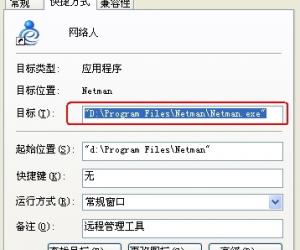Win7系统运行程序出现并行配置不正确 怎样解决因为应用程序的并行配置不正确
发布时间:2017-07-04 11:28:01作者:知识屋
Win7系统运行程序出现并行配置不正确 怎样解决因为应用程序的并行配置不正确 有时候我们在安装一款软件的时候,发现软件怎么安装都安装不了,并且提示“程序并行配置不正确”。Win7系统的用户也遇到这个问题,都不知道怎么解决?下面就由小编给大家说一下Win7系统应用程序并行配置不正确怎么办。
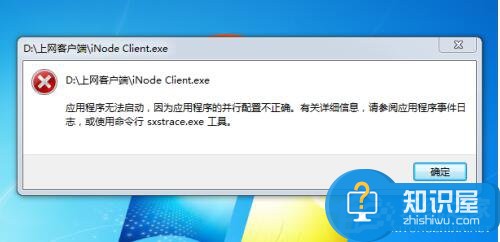
操作步骤:
方案一: 安装VC++2005
方案二: 从QQ官网下载Vcredist_x86.exe
注:如果安装Vcredist_x86.exe报错,请在vcredist_x86.exe上点右键解压(不能解压请把扩展名改为“.RAR”),打开解压好的文件夹,直接运行VCREDI~3.EXE即可
方案三: 开启Windows Modules Installer服务
计算机右击管理,打开服务,检查Windows Modules Installer服务是否开启,如果服务状态为停止,则启用此服务。
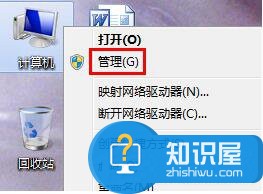
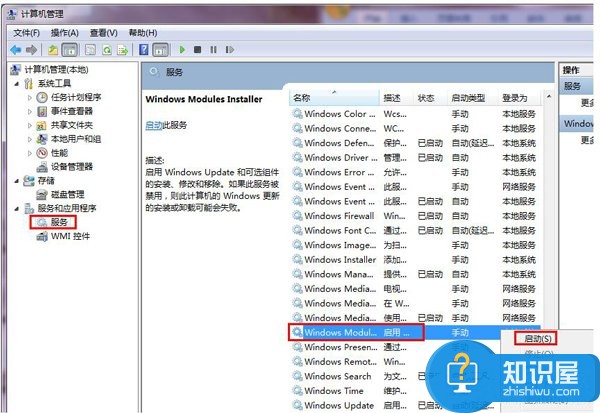
方案四: 如果以上三步都无法解决问题,修改注册表(提醒备份数据)
HKEY_LOCAL_MACHINESystemCurrentControlSetControl下的RegistrySizeLimi项(如果没有就新建一个)值为 0xffffffff,类型为REG_DWORD。重启电脑后再安装即可。


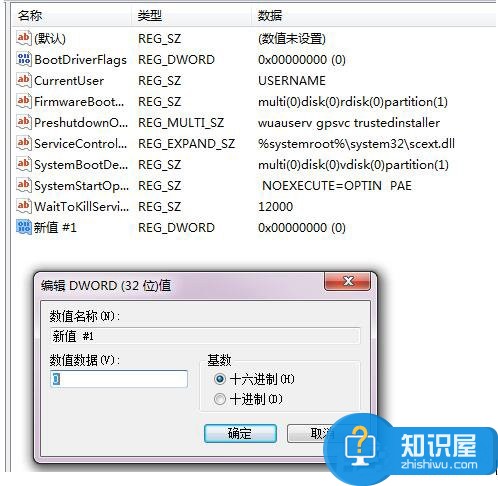
对于我们在遇到了这样电脑难题的时候,我们就可以利用到上面给你们介绍的解决方法进行处理,希望能够对你们有所帮助。
知识阅读
软件推荐
更多 >-
1
 一寸照片的尺寸是多少像素?一寸照片规格排版教程
一寸照片的尺寸是多少像素?一寸照片规格排版教程2016-05-30
-
2
新浪秒拍视频怎么下载?秒拍视频下载的方法教程
-
3
监控怎么安装?网络监控摄像头安装图文教程
-
4
电脑待机时间怎么设置 电脑没多久就进入待机状态
-
5
农行网银K宝密码忘了怎么办?农行网银K宝密码忘了的解决方法
-
6
手机淘宝怎么修改评价 手机淘宝修改评价方法
-
7
支付宝钱包、微信和手机QQ红包怎么用?为手机充话费、淘宝购物、买电影票
-
8
不认识的字怎么查,教你怎样查不认识的字
-
9
如何用QQ音乐下载歌到内存卡里面
-
10
2015年度哪款浏览器好用? 2015年上半年浏览器评测排行榜!